
שינויים באזורים מסוימים של שנת 2014 בפדרציה הרוסית השפיעו על ההגדרה של הזמן הנכון במערכת ההפעלה Windows 7. בהקשר זה, מיקרוסופט פרסמה עדכון קטן מתקן בעיות מתפתחות. התקן אותו אם הזמן במחשב מוצג באופן שגוי.
שינויים חדשים באזורי זמן ב- Windows 7
היזמים של תיקון שלהם הוסיף אזורי זמן חדשים עבור הפדרציה הרוסית, עודכן שבעה קיימים ושניים. חגורות 1, 2, 4, 5, 6, 7 ו -8 עודכנו, כך שמשתמשים יופנו באופן אוטומטי לגרסאות חדשות. שימו לב לטבלה שלהלן. בתוכו, תמצא מידע מפורט על שינויים חדשים.

בזמן שבו אתה נמצא באזורי זמן מוסיפים חדשים, הם יהיו נחוצים באופן ידני לאחר התקנת עדכונים או לסנכרן. קרא עוד על סנכרון זמן ב- Windows 7, קרא במאמר שלנו על ידי הפניה להלן. הטבלה מכילה מידע מפורט על חידושים.
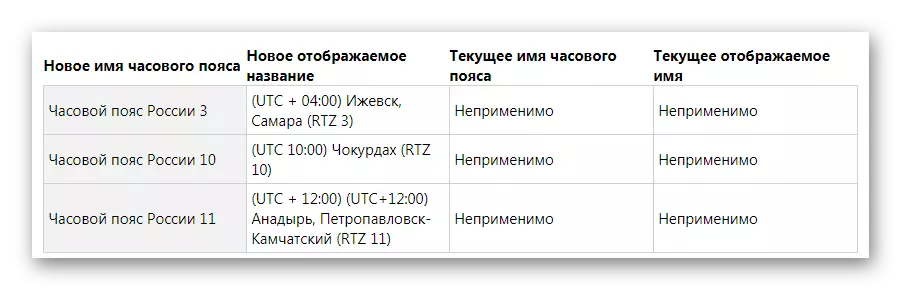
קרא עוד: סנכרון זמן ב- Windows 7
Vladivostok וערי מגדאן היו משולבים באזור חד פעמי. לאחר התקנת העדכונים, המעבר יבוצע באופן אוטומטי. תן לנו לשקול בפירוט את התהליך של התקנת תיקון חדש.
התקן עדכון עבור אזורי זמן ב- Windows 7
יש להוריד את כל העדכונים של Microsoft בלבד מהאתר הרשמי, כך שתגן על עצמך מפני פרסום ותוכנות זדוניות. בהורדה ולהתקין את התיקון, אין שום דבר מסובך, אתה רק צריך לבצע כמה פעולות פשוטות יותר:
הורד אזור זמן עדכון עבור Windows 7 x64 מתוך האתר הרשמי
הורד אזור זמן עדכון עבור Windows 7 x86 מהאתר הרשמי
- בחר שפה מתאימה, קרא את הפריטים והוראות ההתקנה ולאחר מכן לחץ על הלחצן "הורד".
- הפעל את הקובץ שהורדת, המתן עד שהעדכון לבדוק ולאשר את ההתקנה על-ידי לחיצה על כן.
- חלון ההתקנה ייפתח, תוכלו לחכות רק להשלמת התהליך ולסגור את החלון.
- הפעל מחדש את המחשב, ולאחר מכן יבוצעו ההגדרה האוטומטית ושימוש באזורי זמן חדשים.
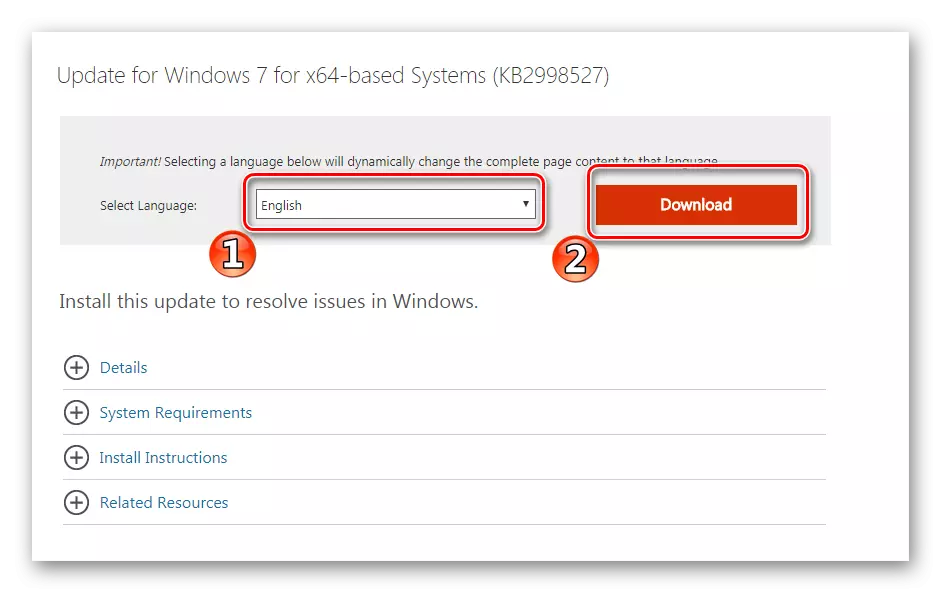
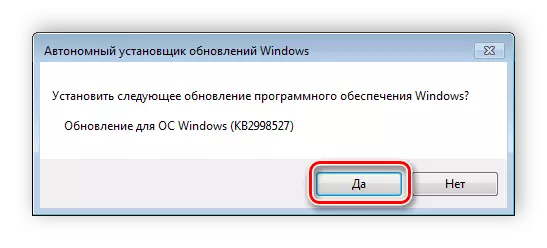
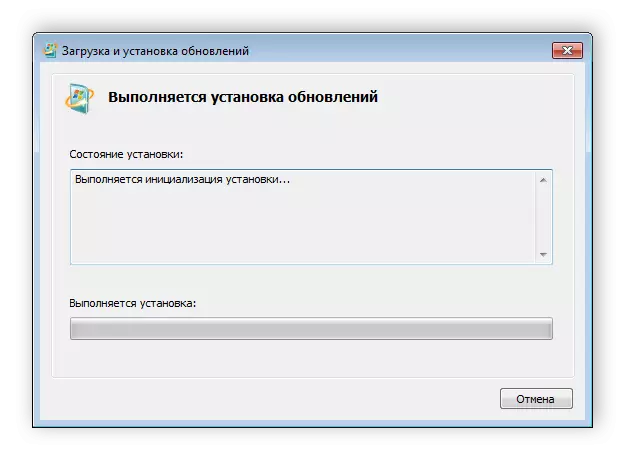
לאחר התקנת אזורי הזמן שהשתנו, מערכת ההפעלה תעבוד כראוי ותצוגה כהלכה את השעה הנוכחית. אנו ממליצים לעדכן מיד אם עדיין לא עשית. התהליך אינו קשה ולוקח רק כמה דקות.
